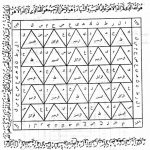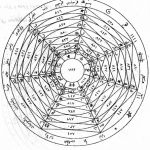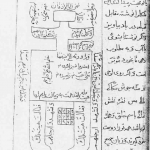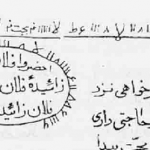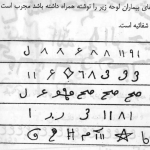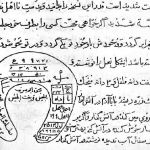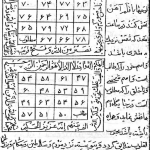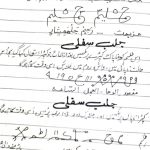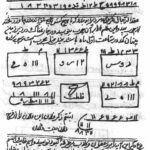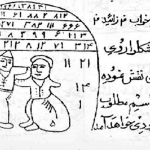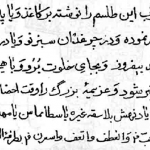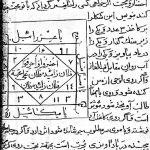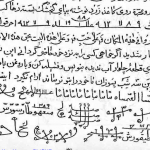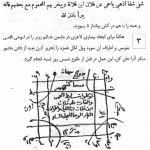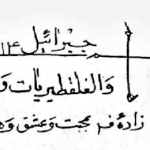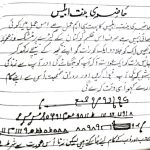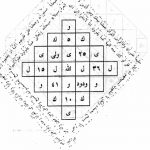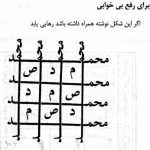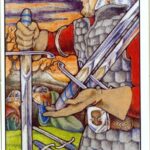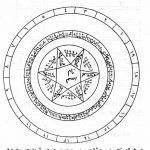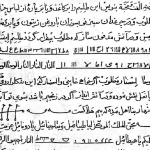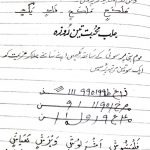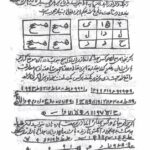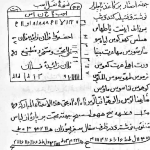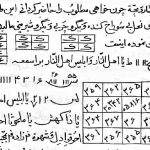ممکن است گاهی بخواهید اپلیکیشن بازیهایی مانند PUBG یا اپ رسانههای اجتماعی مانند TikTok، Instagram و غیره را در گوشی خود پنهان کنید. پیش از این، برای مخفی کردن اپلیکیشنها لازم بود گوشی Samsung خود را روت کنید. ولی اکنون، برای پنهان کردن یک اپ نیازی به روت کردن گوشی نیست. امروزه برای پنهان کردن یک اپلیکیشن در گوشی سامسونگ، حتی نیازی به نصب اپلیکیشن شخص ثالث هم نیست. در اینجا به نحوه پنهان کردن اپها در گوشیهای گلکسی سامسونگ مانند سری S، Note، M و A خواهیم پرداخت.
روش پنهان کردن اپها از صفحه اصلی و App Drawer در Samsung
Samsung Launcher با یک ویژگی داخلی برای پنهان کردن اپلیکیشنها از صفحه اصلی و کشوی اپها همراه است.
در یک فضای خالی از صفحه اصلی گوشی خود ضربه زده و کمی نگه دارید. سپس بر روی Home screen settings در پایین صفحه ضربه بزنید. همچنین میتوانید کشوی اپها را باز کنید و روی نماد سه نقطه در بالا ضربه بزنید. و گزینه Home screen settings را انتخاب کنید.

در اینجا، به قسمت پایین صفحه بروید و بر روی گزینه Hide Apps ضربه بزنید.

اپهایی که میخواهید پنهان کنید را با ضربه زدن روی آنها انتخاب کنید. بهعنوان مثال، ما اپ WhatsApp را انتخاب کردهایم. برنامههای انتخاب شده در بالا صفحه ظاهر میشوند. سپس برای تأیید، روی Done ضربه بزنید.

وقتی اپلیکیشنها را پنهان میکنید چه اتفاقی میافتد
اگر از روش بالا برای مخفی کردن اپها در گوشی سامسونگ خود استفاده کنید، آنها هم از صفحه اصلی و هم از کشوی اپلیکیشنها ناپدید میشوند. با این حال، اگر آنها را جستجو کنید ظاهر میشوند. همچنین میتوانید از اپهای مخفی شده اعلان دریافت کرده و یا اعلان آنها را غیرفعال کنید. برای غیرفعال کردن اعلانهای یک اپلیکیشن، اپ Settings را باز کرده و بر روی گزینه Apps ضربه بزنید. روی اپ مورد نظر ضربه بزنید و به Notifications بروید. سپس، اعلانها را غیرفعال کنید.
اگر از اپ پنهان شده استفاده کنید، در لیست اپلیکیشنهای اخیراً استفاده شده نمایش داده خواهد شد. برای حذف کردن آن از این لیست، اپ مورد نظر را به سمت پایین بکشید.
نحوه استفاده کردن از اپهای پنهان شده در Samsung
هنگامی که یک اپ را پنهان کردید، این سوال برایتان پیش خواهد آمد که چگونه میتوانیم از اپلیکیشن پنهان شده بدون اینکه آن را از حالت پنهان خارج کنیم، استفاده کنیم. روشهای مختلفی برای این کار وجود دارد که در زیر به آنها اشاره کردهایم.
روش مشاهده اپ پنهان شده با استفاده از نوار جستجو در کشوی اپها
App drawer یا کشوی اپلیکیشنها را در گوشی سامسونگ خود باز کنید و روی نوار جستجو در بالای صفحه ضربه بزنید.

سپس، نام اپلیکیشن پنهان شده را تایپ کنید تا ظاهر شود. برای باز کردن اپ پنهان شده، روی آیکون آن ضربه بزنید.

روش مشاهده اپ پنهان شده با استفاده از اپ Settings
به اپ Settings رفته و روی گزینه Apps ضربه بزنید. اپ پنهان شده را از میان اپها پیدا کرده و روی آن ضربه بزنید. در اینجا، آیکون Open را مشاهده خواهید کرد. برای باز کردن اپ، روی آن ضربه بزنید.

روش مشاهده اپ پنهان شده با استفاده از Play Store
Play Store را در گوشی سامسونگ خود باز کنید و نام اپ پنهان شده را جستجو کنید. سپس روی دکمه Open در مقابل آیکون اپلیکیشن ضربه بزنید.

چگونه اپهای پنهان شده را از حالت پنهان خارج کنیم
برای ظاهر کردن اپهای پنهان شده در Samsung launcher، کشوی اپها را باز کنید و روی سه نقطه در بالا ضربه بزنید. و گزینه Home screen settings را از فهرست انتخاب کنید. همچنین میتوانید در صفحه اصلی روی یک فضای خالی ضربه زده و انگشت خود را کمی نگه دارید. سپس، روی گزینه Home screen settings از فهرست ضربه بزنید.

در اینجا، بر روی گزینه Hide apps در پایین صفحه ضربه بزنید.

لیست اپهای مخفی شده را در بالای صفحه مشاهده خواهید کرد. روی اپ مخفی شده ضربه بزنید تا آن را از لیست اپهای مخفی حذف کنید. در آخر، روی گزینه Done ضربه بزنید تا تغییرات شما ذخیره شود.

هنگامی که یک اپ را از حالت مخفی خارج میکنید، در کشوی برنامهها ظاهر میشود. در صورت تمایل باید آن را بهصورت دستی در صفحه اصلی گوشی خود قرار دهید.
 ترندنیوز مطالب مذهبی+آموزشی+سرگرمی+خبری
ترندنیوز مطالب مذهبی+آموزشی+سرگرمی+خبری